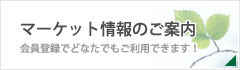総合Top -> CX(商品先物取引) -> お客様サポート -> 便利な機能

便利な機能
シミュレーション方法
- 機能
-
・現在の預り情報、建玉情報から仮の発注、入出金入出庫を行い、状態の変化のシミュレーションを行います。
・シミュレーション結果から新規注文、決済注文が行えます。
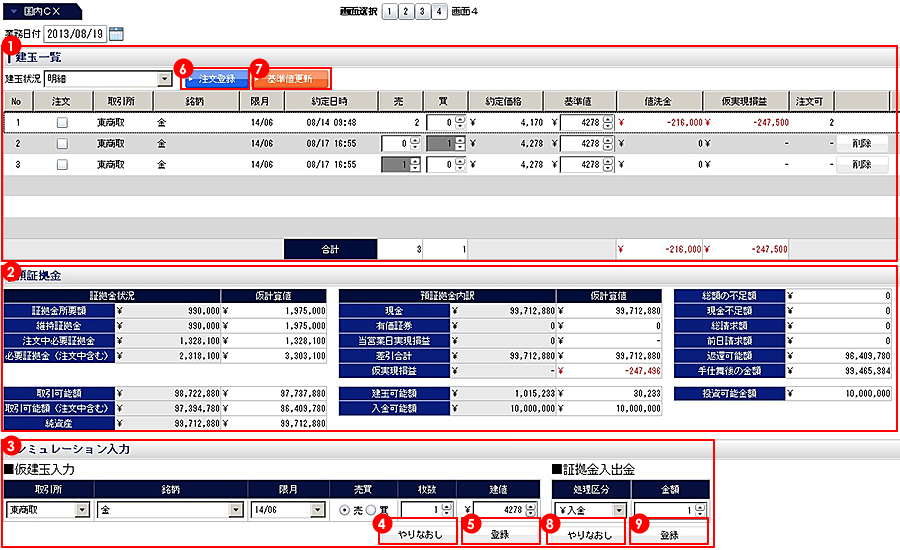
1.建玉一覧では、顧客が実際に保有している建玉の詳細情報を表示します。
建玉一覧の更新については、最新情報取得ボタンによる手動更新となります。
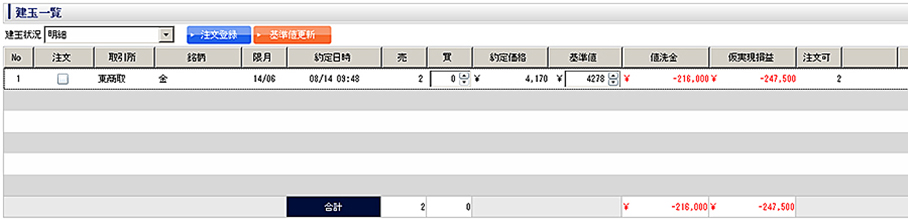
2.預証拠金画面では、当日の顧客の預り資産を表示します。
預証拠金画面の更新については、最新情報取得ボタンによる手動更新となります。

3.画面下段でのシミュレーション入力では、建玉の新規建て、証拠金入出金の入出庫・入出金、基準値、決済によるシミュレーションを実施可能です。

4.クリックすることにより、入力した仮建玉入力が消去されます。
5.建玉を新規に建てる場合の操作については、画面中段の「仮建玉入力」画面より通常通りの操作で注文登録オペレーションを実施して頂きます。
建玉の建時手数料については仮建玉を登録した時刻をベースに手数料計算を行います。

仮建玉の作成後、画面上部の建玉一覧画面が反映されます。
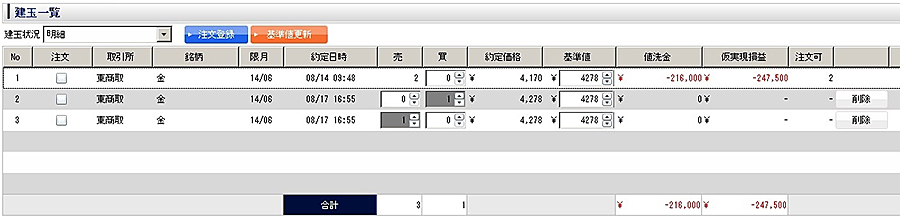
6.オペレーションにて登録された仮建玉、保有者建玉について、建玉一覧にチェックを入れた上で、下部の「注文登録」ボタンから注文または決済が可能です。
![]()
7.オペレーションにて登録された仮建玉、保有者建玉について、同じ取引所、銘柄、限月に対して、基準値を一括で変更することができます。
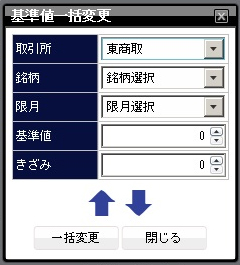
8.クリックすることにより、入力した証拠金入出金が消去されます。
9.不足発生時の入金処理等、入出金・入出庫のシミュレーションを行う場合、画面下段の証拠金入出金/振替機能より、証拠金の入出金のシミュレーションが可能です。
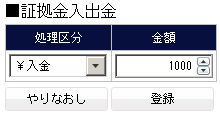
10.画面中断の預り証拠金画面については、シミュレーション後の口座情報を仮計算した値を表示しています。
通常の口座情報画面との金額の差額をあわせて表示しています。

最新の値段を見たい
【価格情報】メニューから相場表を選択します。
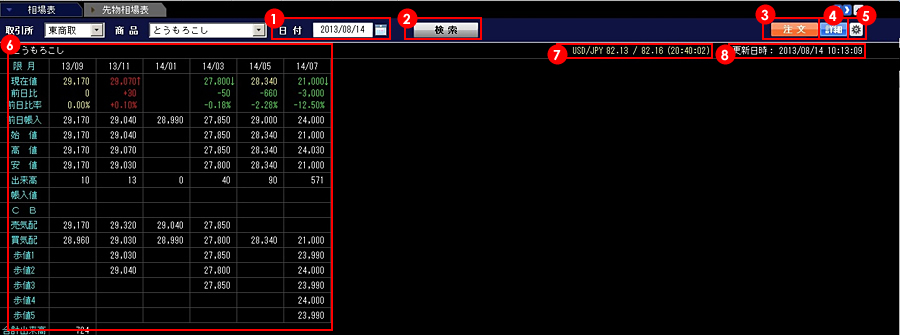
1.表示する相場表の取引所、銘柄、データ日付を指定します。データ日付は当日指定の場合はリアルな情報を表示し、過去日付指定の場合は締め後の確定情報を表示します。
2.クリックすることにより、指定銘柄、日付の相場表を表示します。
3.クリックすることにより、新規注文、決済注文、変更注文、取消注文へ切り替わります。
新規注文

決済注文
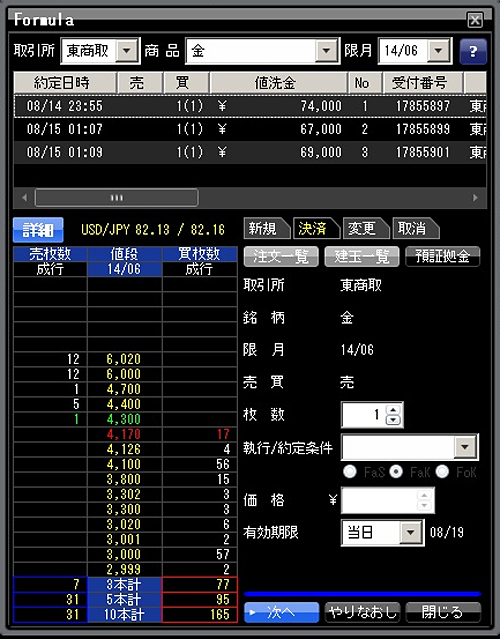
変更
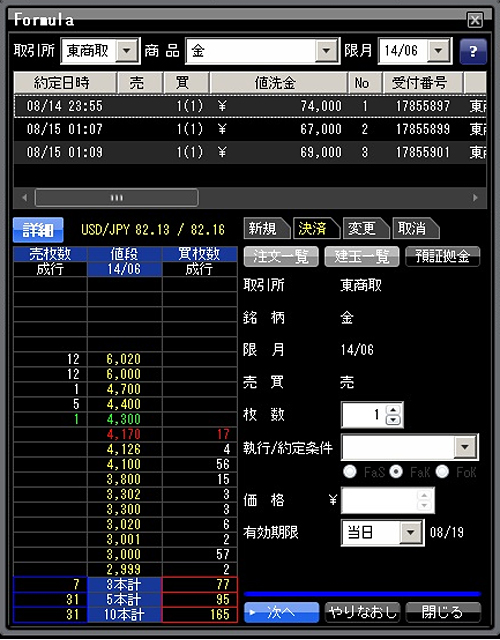
取消注文
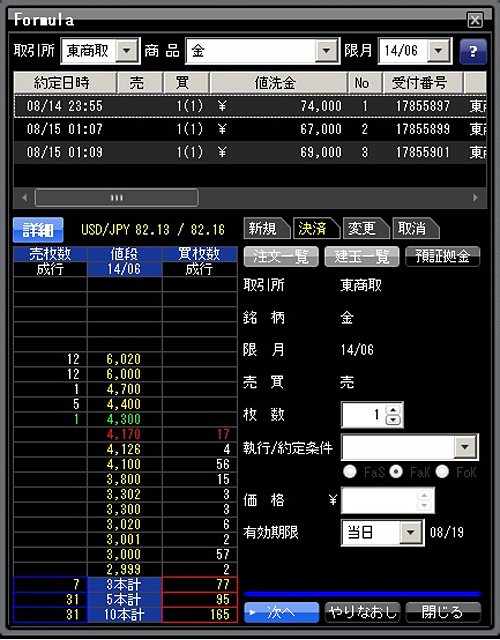
4.クリックすることにより、相場表を簡易表示と詳細表示に切り替えます。
簡易表示
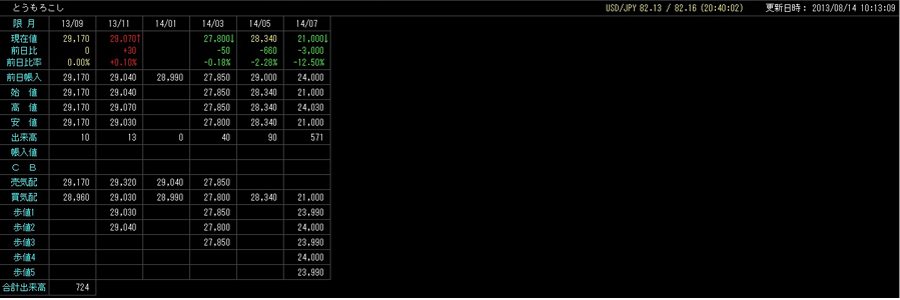
詳細表示
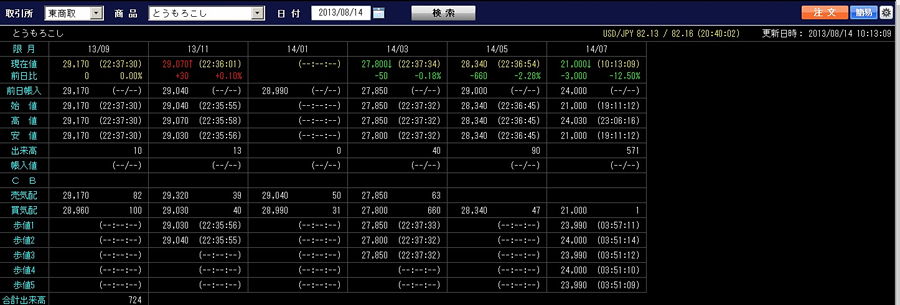
5.クリックすることにより、価格情報全体の初期設定を行います。
チャート

チャート軸
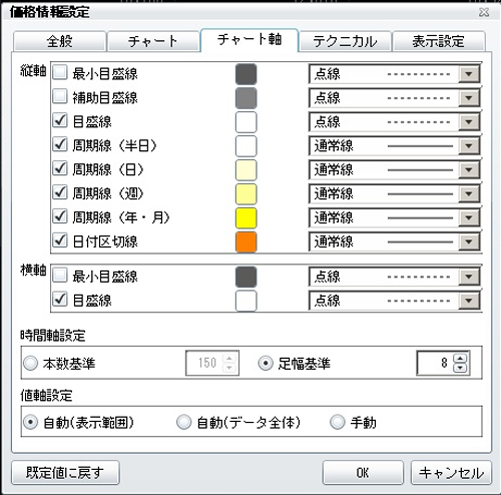
テクニカル
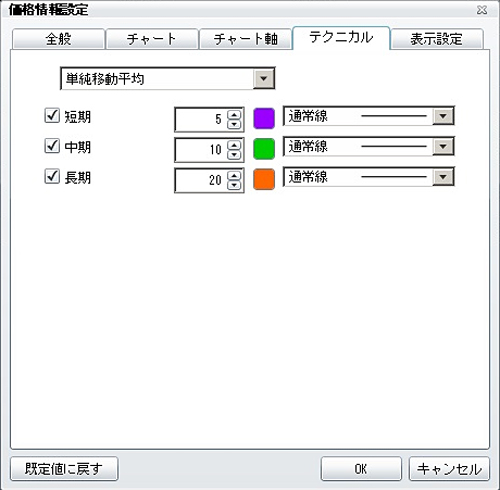
表示設定
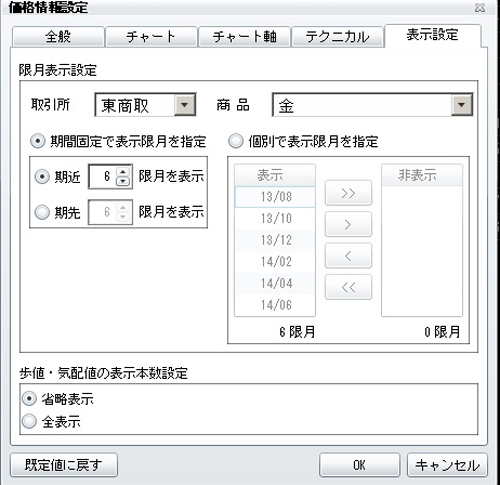
6.相場表を表示します。
7.為替情報と為替情報の更新日時を表示します。
8.相場表の更新日時を表示します。
【複数気配値】指定銘柄、限月の気配値を表示します。
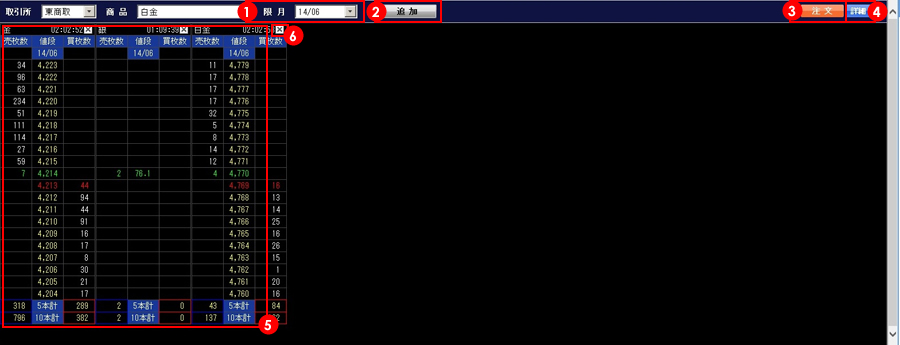
1.追加する気配値の取引所、銘柄、限月を指定します。限月に「全限月」を指定した場合は、指定銘柄の全ての限月の気配値を追加します。
2.クリックすることにより、指定銘柄、限月の気配値を追加します。気配値は最大12件追加可能です。
3.クリックすることにより、新規注文、決済注文、変更注文、取消注文へ切り替わります。
4.クリックすることにより、気配値を簡易表示と詳細表示に切り替えます。
簡易表示
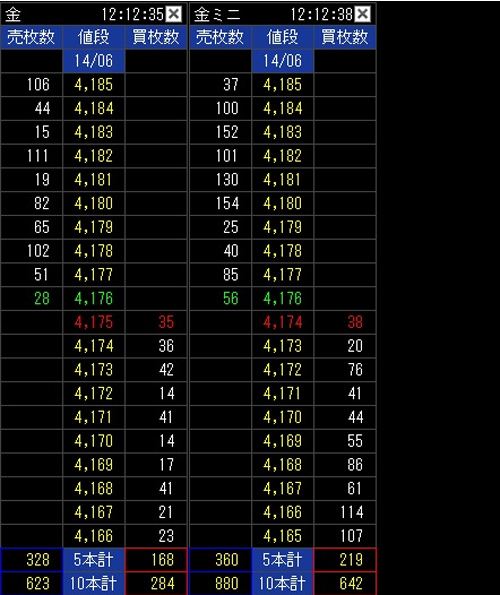
詳細表示
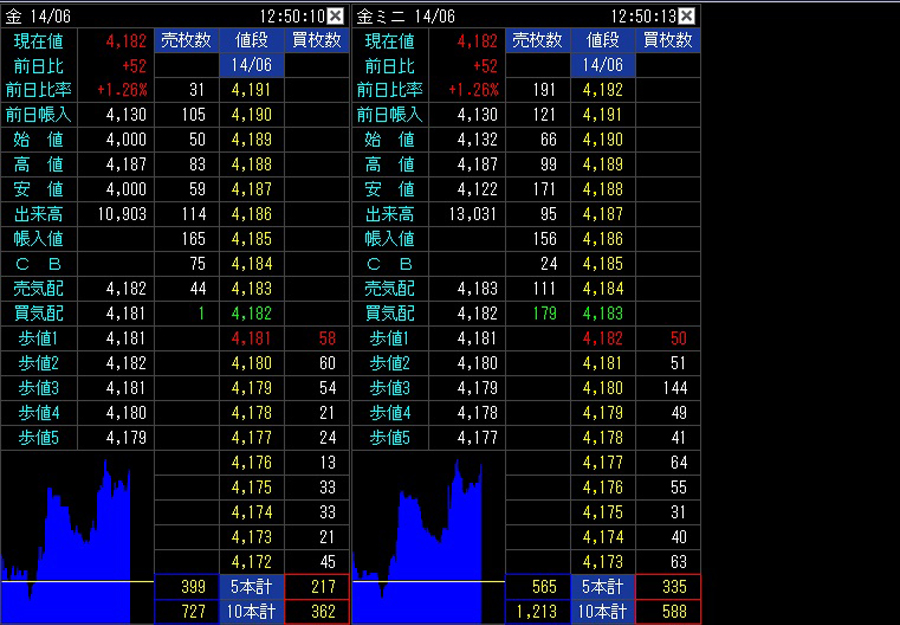
5.気配値を表示します。
6.クリックすることにより、指定した気配値を削除します。
【サヤ相場表】指定銘柄のサヤ相場表を表示します。
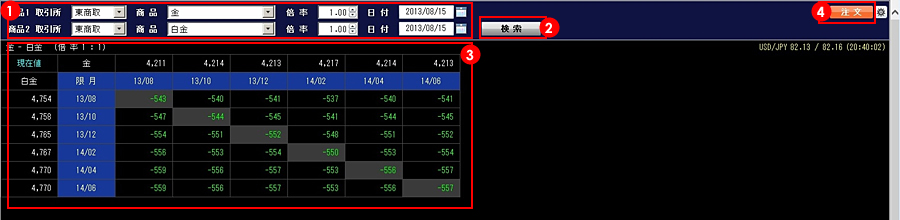
1.サヤ相場表を表示する2銘柄の取引所、銘柄、倍率、データ日付を指定します。データ日付は当日指定の場合はリアルな情報を表示し、過去日付指定の場合は締め後の確定情報を表示します。
2.クリックすることにより、指定2銘柄のサヤ相場表を表示します。
3.サヤ相場表を表示します。
4.為替情報と為替情報の更新日時を表示します。
チャートはどこで見ることができますか?
【価格情報】メニューから価格チャートを選択します。
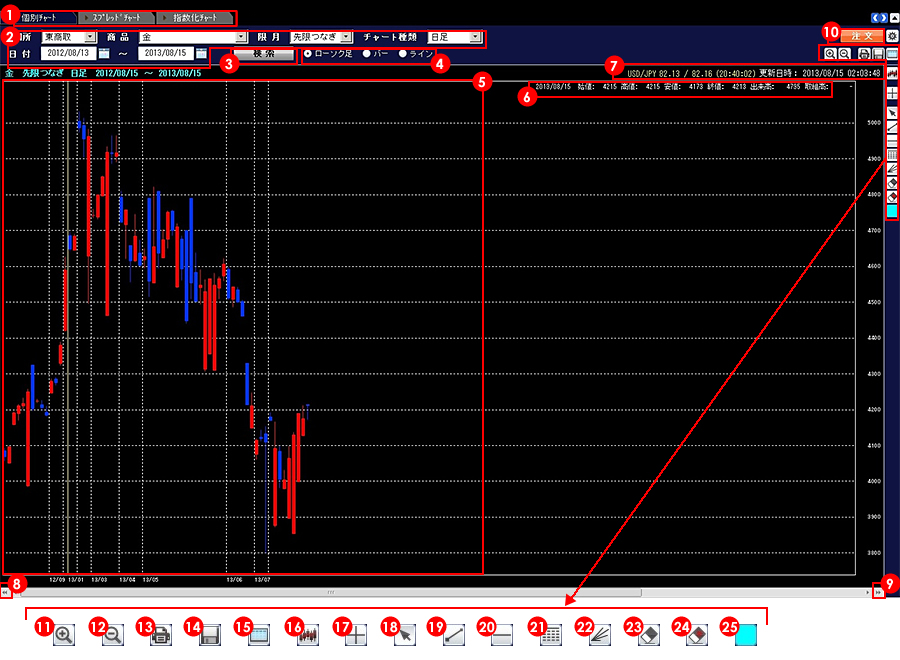
1.クリックすることにより、個別チャート、スプレッドチャート、指数化チャートへ切り替わります。
個別チャート
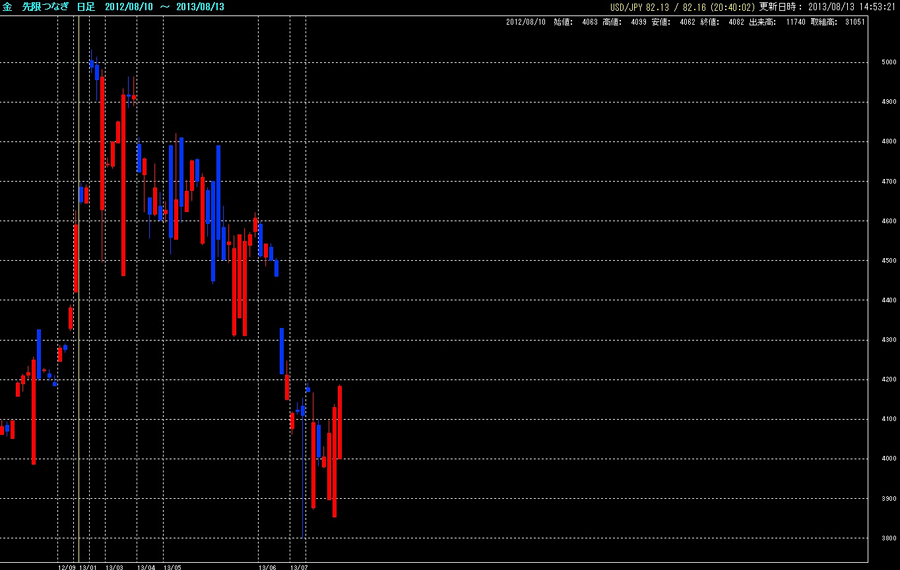
スプレッドチャート
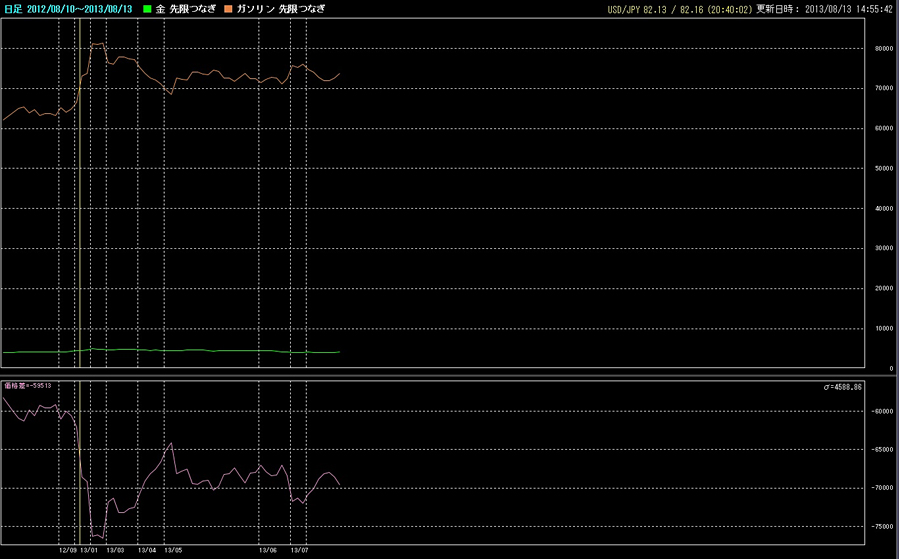
指数化チャート
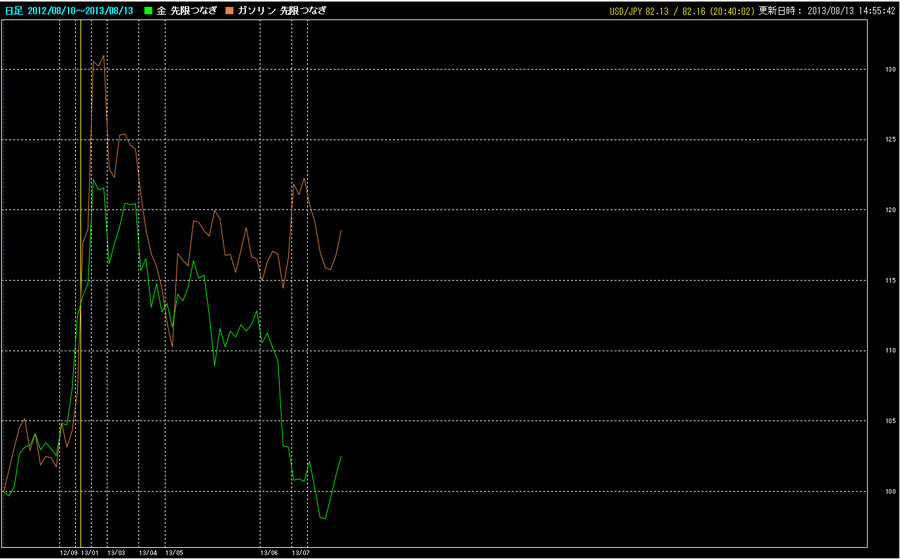
2.表示するチャートの取引所、銘柄、限月、チャート種類、データ日付を指定します。データ日付は当日指定の場合はリアルな情報を表示し、過去日付指定の場合は締め後の確定情報を表示します。
3.クリックすることにより、チャートを表示します。
4.チャートの表示形式をローソク足、バー、ラインから選択します。
5.チャートを表示します。
6.為替情報と為替情報の更新日時を表示します。
7.チャートの更新日時を表示します。
8.チャートを左にスライドします。
9.チャートを右にスライドします。
10.クリックすることにより、新規注文、決済注文、変更注文、取消注文へ切り替わります。
11.チャートを拡大します。
12. チャートを縮小します。
13. チャートの印刷イメージを表示します。
「印刷」クリックにより、チャートを印刷、「ファイル保存」クリックにより、印刷イメージをビットマップ保存、「キャンセル」クリックにより、印刷イメージを閉じます。

14. 表示しているチャートのデータをカンマ区切りのCSVファイルで保存します。
15. 表示しているチャートのデータを表示します。
「CSV出力」クリックにより、表示しているチャートのデータをカンマ区切りのCSVファイルで保存、「閉じる」クリックにより、チャートデータ表示を閉じます。
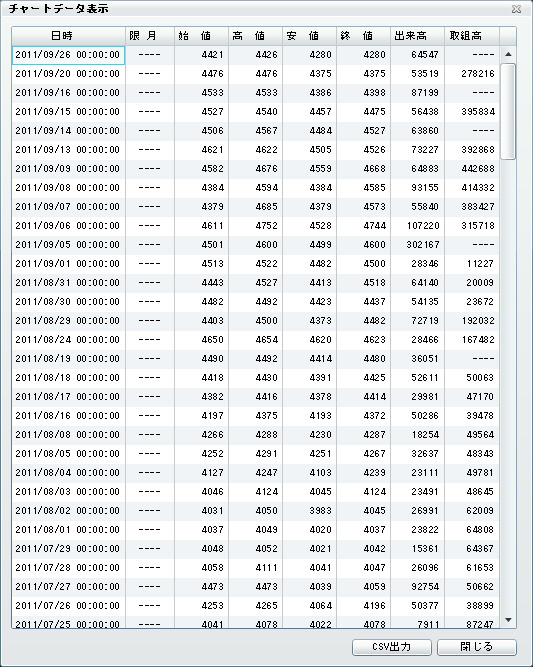
16. チャートにテクニカル情報を追加します。
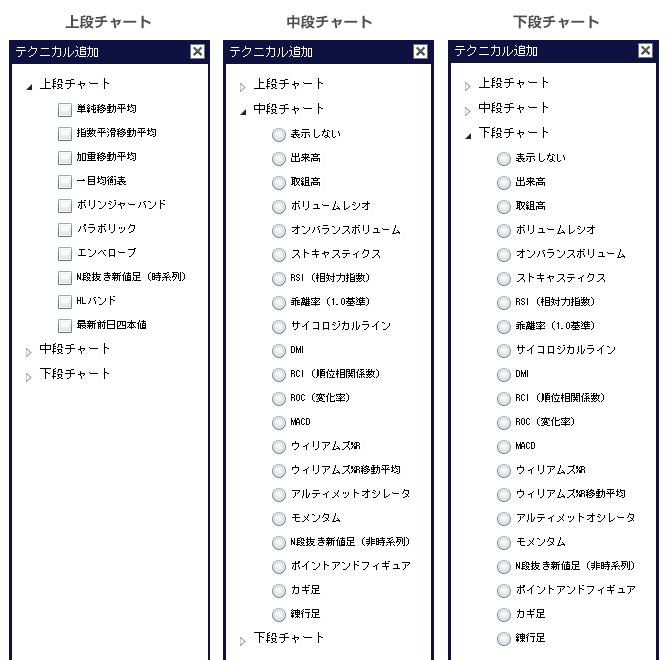
17. クリックにより、チャートにマウスカーソルを合わせた際のクロスライン表示のON/OFFを切り替えます。
18. クリックにより、通常カーソルモードに切り替えます。
19. クリックにより、チャートにトレンドラインを描きます。
20. クリックにより、チャートに水平ラインを描きます。
21. クリックにより、チャートにフィボナッチリトレースメントを描きます。
22. クリックにより、チャートにフィボナッチファンを描きます。
23. クリックにより、描いたラインを選択して削除します。
24. クリックにより、描いた全てのラインを削除します。
25. クリックにより、ラインの色を指定します。
【時系列情報】時系列情報を表示します。
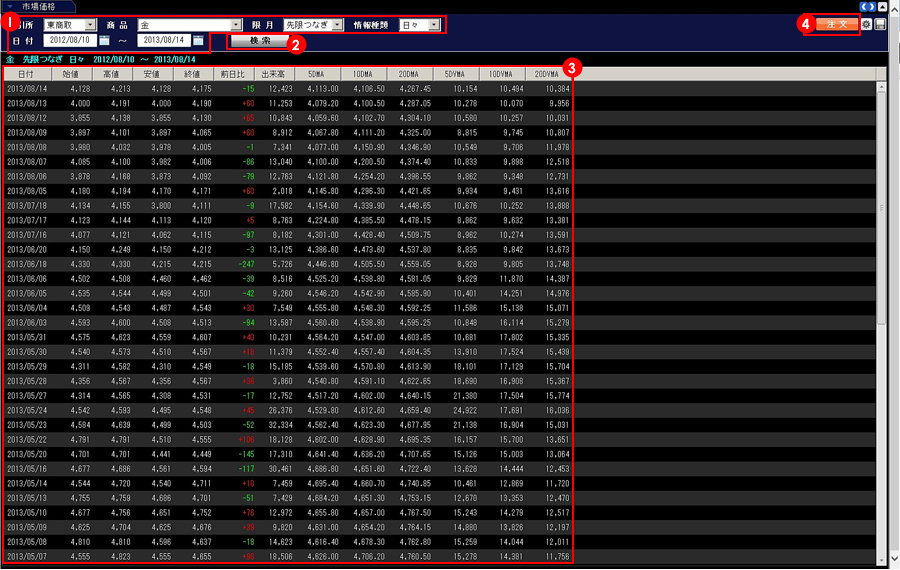
1.表示する取引所、銘柄、限月、情報種類、データ日付を指定します。
2.クリックにより、時系列情報を表示します。
3.時系列情報の一覧を表示します。
4.クリックにより、新規注文、決済注文、変更注文、取消注文へ切り替わります。